Encontrar formas de mostrar tus sentimientos no siempre es fácil. De hecho, comprar regalos para las personas que más quieres no reflejará necesariamente cómo te sientes, así que este año puedes intentar hacer algo para ellos.
Creación de un video corto del Día de San Valentín no debería ser demasiado difícil, especialmente si tienes una gran historia que contar. Además, un video es algo que durará, y tu pareja siempre podrá verlo sin importar lo que depare el futuro. Entonces, en este artículo, le mostraremos cómo hacer un video del Día de San Valentín en su PC con Windows o Mac, o simplemente con sus teléfonos móviles, que realmente mostrará cómo se siente.
Cómo hacer un video del Día de San Valentín en Windows y Mac
Hay cientos de software de edición de video para computadoras Windows y Mac que puede usar para crear un video del Día de San Valentín, pero en este artículo, usaremos Filmora como ejemplo. Sin embargo, cada uno de los pasos que cubriremos se puede usar en otros editores de video para Mac y Windows. Veamos cómo hacer un video del Día de San Valentín con Filmora.
1. Todo comienza con una Idea
Crear cualquier tipo de video sin tener una idea bien desarrollada es prácticamente imposible porque no sabrá qué material de archivo usar. Además, tener una idea de cómo desea que se vea el borrador final del video le facilitará la selección del metraje que pretende usar durante el proceso de edición del video.
Una vez que sepa exactamente lo que quiere hacer, puede comenzar a filmar o recopilar las imágenes que incluirá en su video del Día de San Valentín. Una vez que tenga todos los archivos de video que necesita, colóquelos en una carpeta, inicie Filmora, cree un nuevo proyecto y proceda a importar el metraje arrastrando y soltando los archivos en la pestaña Medios del editor.
2. Organice el metraje en la línea de tiempo y mejore los colores
Durante el siguiente paso, debe agregar todos los clips de video que le gustaría usar en su video a la línea de tiempo. Puede hacerlo simplemente arrastrando un archivo de video en particular desde la pestaña Medios y soltándolo en la ubicación deseada en la línea de tiempo.
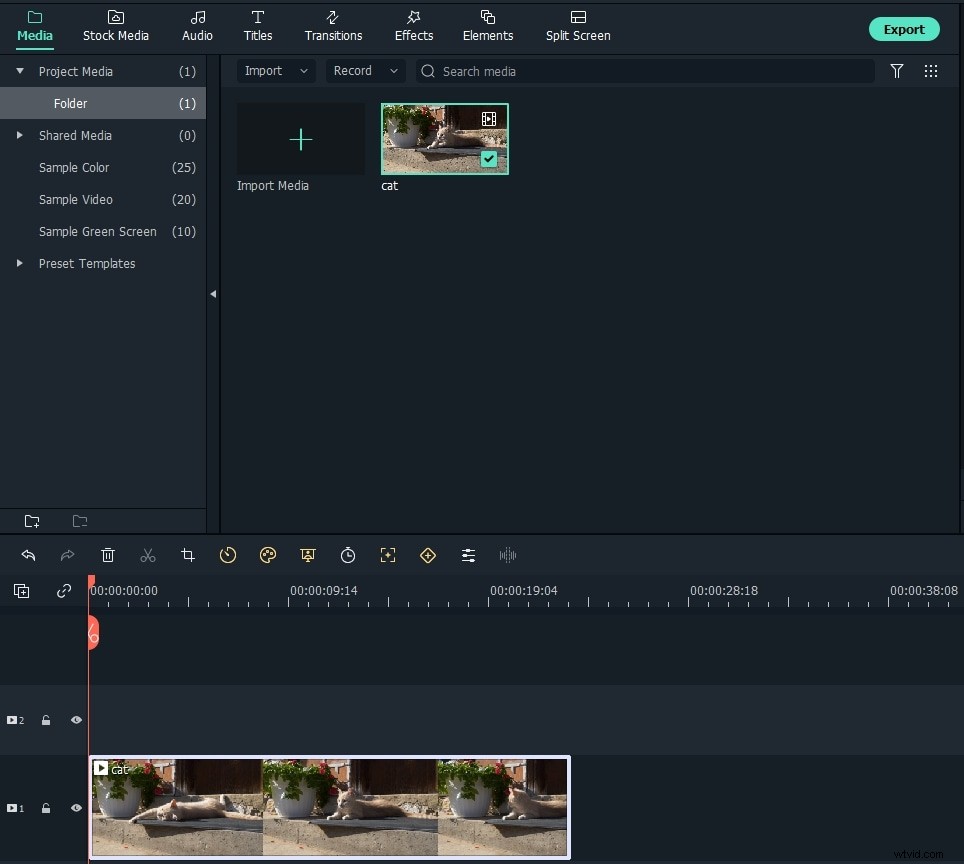
Opcionalmente, puede usar la herramienta Dividir para hacer cortes en un clip de video y eliminar partes que no desea incluir en la versión final del video. Cuando haya terminado, debe hacer clic con el botón derecho en cada uno de los videoclips que agregó a la línea de tiempo y seleccionar la opción Corrección de color. A continuación, puede proceder a ajustar los valores de Brillo, Contraste, Saturación o Puntos destacados en función de lo brillantes o vívidos que sean los colores del vídeo original. Este proceso puede llevar un tiempo, por lo que es importante ser paciente y hacerlo lentamente.
3. Agrega filtros y elementos románticos
Filmora presenta bibliotecas de Efectos y Elementos que contienen cientos de superposiciones de imágenes, filtros y elementos prediseñados diferentes que puede agregar a su proyecto. Solo necesita hacer clic en los íconos Efecto o Elementos en la esquina superior derecha de la pantalla para comenzar a explorar estas bibliotecas.
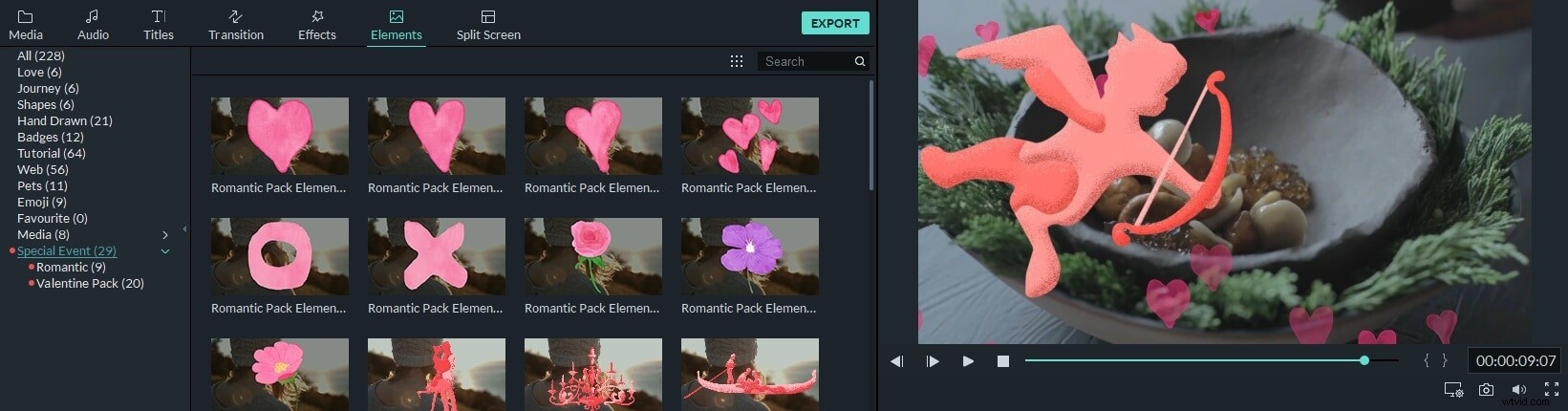
Una vez que encuentre un filtro o elemento romántico que desea aplicar a su metraje, simplemente debe arrastrarlo y soltarlo en la pista de video que se encuentra directamente encima de la que se encuentra su metraje. Luego, debe colocar una superposición, un filtro o un elemento en el lugar exacto donde desea que aparezcan en su video.
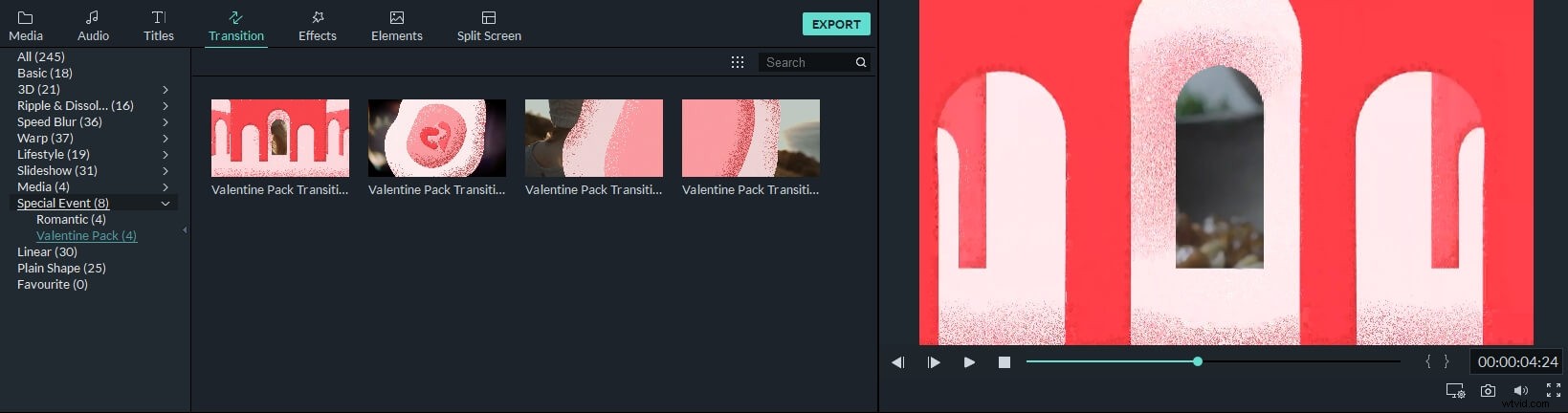
En caso de que desee ajustar la intensidad de un efecto que aplicó, solo debe hacer doble clic en él y luego usar el control deslizante Alfa para ajustar la intensidad del efecto. Al hacer doble clic en un elemento que colocó en la línea de tiempo, tendrá acceso a la pestaña Video, donde puede rotarlo, cambiar su posición en pantalla o establecer su valor de Opacidad.
4. Aplicar capas de texto
La pestaña Títulos contiene más de cien opciones diferentes de Aperturas, Créditos finales o Títulos que puede usar en todos sus proyectos. Simplemente elija el que mejor se adapte al estilo de su video, luego agréguelo a la línea de tiempo y haga doble clic en él para comenzar a personalizarlo.
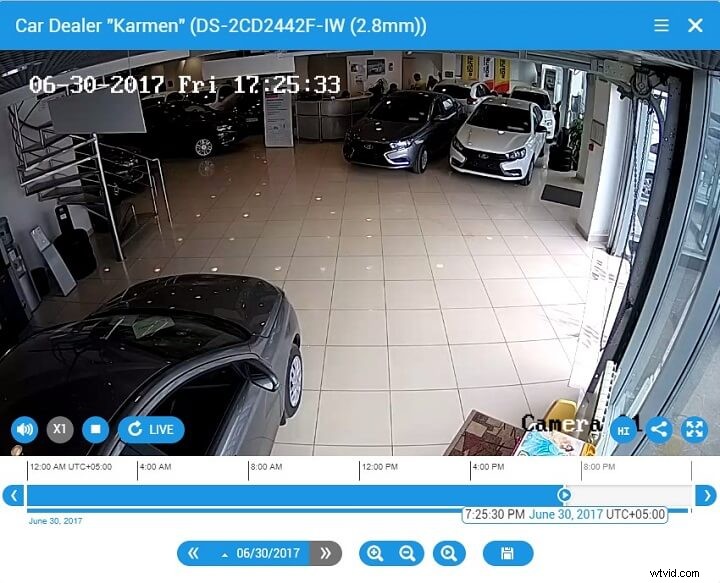
Una vez que inserte el texto, puede elegir la fuente, el color o este tamaño del texto, así como establecer el espacio entre dos líneas de texto. Opcionalmente, puede usar la ventana Edición de texto avanzada de Filmora si desea tener un control completo sobre todas las capas de texto que agrega a su video.
5. Crea la banda sonora
La música le dará ritmo a tu video y lo hará más entretenido de ver, razón por la cual no debes saltarte este paso. En caso de que ya tenga un archivo de audio que le gustaría usar como banda sonora para su video del Día de San Valentín, puede importarlo a Fimora de la misma manera que importaría un archivo de video. Luego puede agregarlo a una pista de audio y ajustar su duración para que coincida con la duración de todo el video.
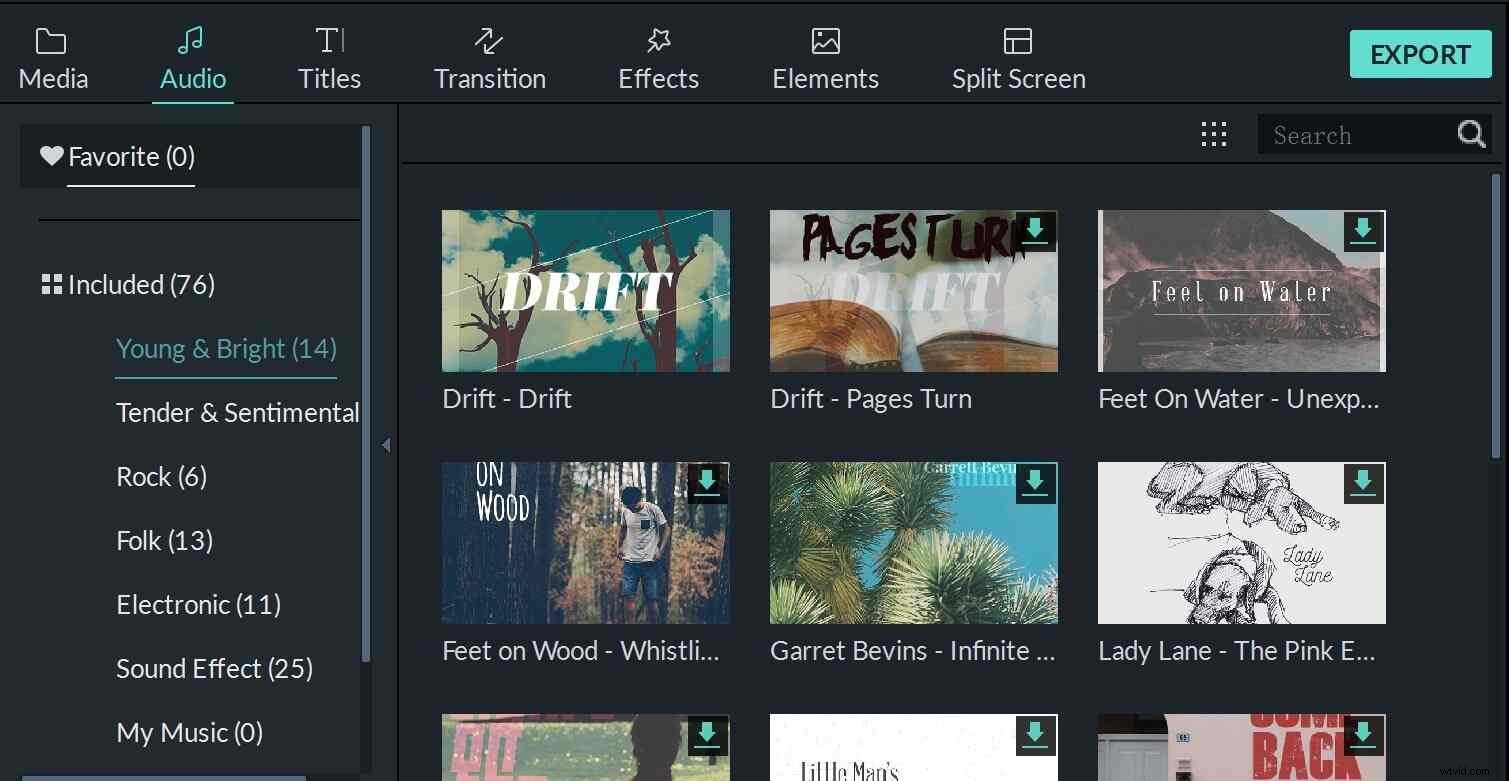
También puedes usar la biblioteca de canciones libres de regalías de Filmora para crear la banda sonora del video que estás haciendo. Solo dirígete a la pestaña Audio, elige una canción de las categorías Electrónica, Rock o Tender &Sentimental, y agrégala a la línea de tiempo.
6. Exportar el vídeo
Cuando haya terminado con todos estos pasos, debe obtener una vista previa del video que ha creado y, si le gustan los resultados, haga clic en el botón Exportar. Luego puede proceder a seleccionar el formato de video en el que se exportará su video, elegir la resolución preferida o la velocidad de fotogramas.
Además, Filmora te permite exportar todos los videos directamente a tus canales de YouTube o Vimeo, lo que puede ahorrarte mucho tiempo al cargar videos en estas plataformas de alojamiento de videos. No obstante, la duración del proceso de renderizado depende de la potencia de procesamiento de su computadora.
Creación de videos con Valentine Video Maker para Android
Si encuentra que el proceso de hacer un video del Día de San Valentín en computadoras Mac y Windows es demasiado técnico, entonces una aplicación como Valentine Video Maker que le permite editar fotos y videos desde su teléfono Android es la opción perfecta para usted. Puede instalar la aplicación de forma gratuita y usar sus herramientas de edición de video para combinar fotos y videoclips en un cautivador video del Día de San Valentín.
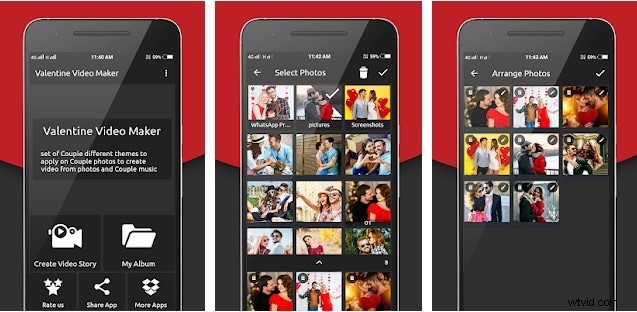
Crear videos en cámara lenta o en avance rápido es otra opción más que tendrás a tu disposición si eliges editar tus videos con esta aplicación. La mejor parte es que puedes crear un nuevo video con Valentine Video Maker en solo unos minutos y compartirlo en las redes sociales.
Uso del Creador de saludos en video de San Valentín en iPhones
Aunque hay muchas aplicaciones diferentes de edición de video para iPhone, muy pocas permiten a sus usuarios crear mensajes personalizados para el Día de San Valentín. Entonces, si desea sorprender a la persona que ama con un hermoso mensaje de San Valentín, debe instalar Valentines Video Greetings Maker en su iPhone.
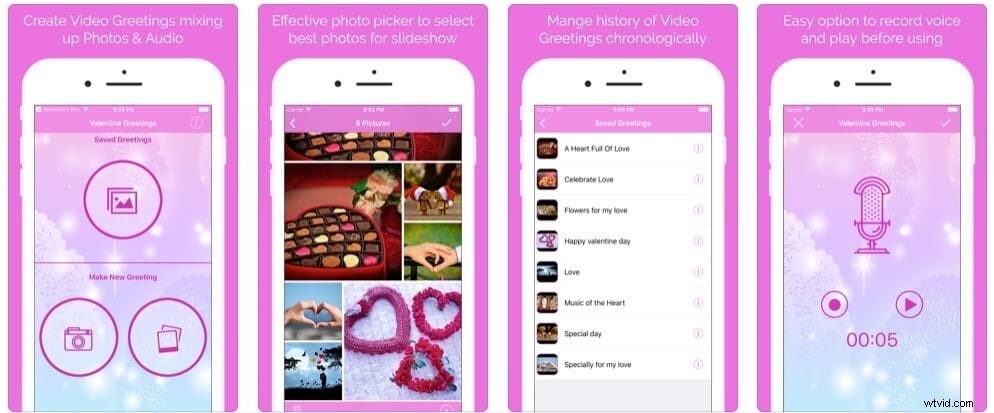
La aplicación le permite combinar una cantidad ilimitada de imágenes o videos y grabar su propio mensaje de voz personalizado para acompañar el video que creó. Cada video de saludo que cree puede compartirse en las redes sociales con un solo toque o enviarse directamente por correo electrónico. Tenga en cuenta que debe realizar una compra desde la aplicación para poder guardar sus saludos en video en la Galería de fotos.
Conclusión
Hacer algo especial para la persona que amas hará que el Día de San Valentín de este año sea un día para recordar. Todo lo que necesitas para lograr esto es un software de edición de video como Filmora y una gran idea para un video del Día de San Valentín. ¿Vas a hacer un video del Día de San Valentín para tu pareja? ¿este año? Deja un comentario y comparte tus opiniones con nosotros.
